PDF入稿前の必須チェックポイント

冊子製本における印刷トラブルは避けたいものですよね。ここでは、PDF変換の際に見落としがちなポイントを解説します。印刷用データのサイズやフォントの埋め込み、ページ数の確認など、入稿前の確認作業を充実させ、スムーズな印刷を目指しましょう。
印刷用データのサイズの確認
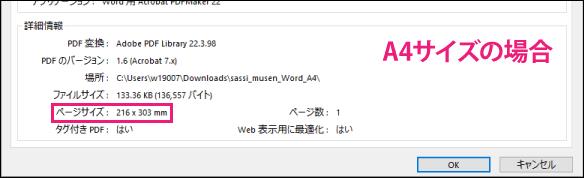
印刷用データのサイズを確認するためには、作成したPDFを開き、右クリックし、「文書のプロパティ」を選択します。そこで、サイズを確認できます。
ご注文のサイズと同じであることを確認しましょう。
例えば、A4冊子の場合、PDFのサイズもA4に設定されているかを確認します。これにより、印刷時のサイズの誤りを防ぎます。
フォントの埋め込みチェック手順
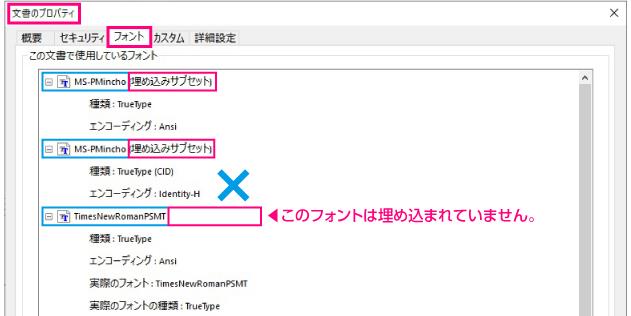
フォントの埋め込みを確認するには、作成したPDFを開き、右クリックして「文書のプロパティ」を選択します。
次に、「フォント」タブをクリックし、埋め込まれたフォントのリストを確認します。すべてのフォントが「埋め込みサブセット」として表示されているかを確認します。
もし埋め込まれていないフォントがあれば、再度PDFを変換してフォントを埋め込む必要があります。これにより、他の環境でも正しく表示される印刷物が作成されます。
セキュリティ設定や注釈コメントの解除方法
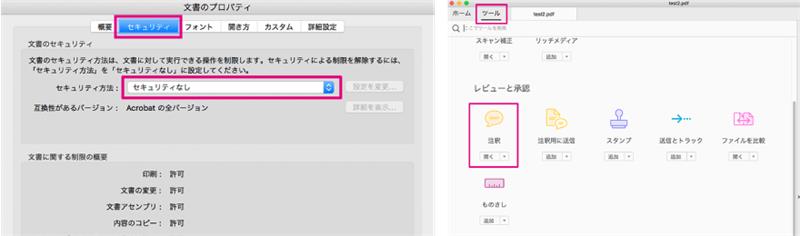
セキュリティ設定や注釈コメントを解除するには、作成したPDFを開き、右クリックして「文書のプロパティ」を選択します。
次に、「セキュリティ」タブをクリックし、「ツール」メニューから設定を確認します。セキュリティ設定や注釈コメントがある場合、解除してください。
これにより、印刷時の問題や表示の不具合を回避でき、スムーズな入稿が可能になります。
入稿前のチェックリストの詳細

当サイトをはじめ、多くの印刷通販サービスでは、入稿データはそのまま出力されます。万一、データに不備があると印刷トラブルや納品遅れの原因となります。入稿前にPDFを確認し、チェックを行っておくことで手戻りが減り、スムーズな印刷進行ができます。
詳しくは下記リンクからご覧ください。
ページ数の確認
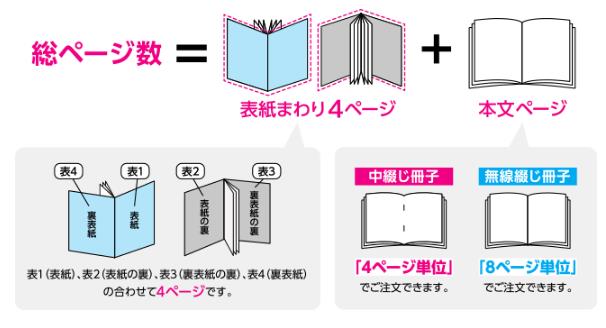
作成したデータのページ数と、ご注文内容のページ数が一致しているか確認しましょう。
ページ数の不一致や表紙の配置ミスは、印刷の品質や納品のスケジュールに影響を与える可能性があります。
特に、表紙ページは4ページ分用意し、表紙の裏面や裏表紙の裏面に印刷がない場合は、白ページにしておくのがポイントです。
これにより、印刷時のページ順や表紙の配置が正確になり、お客様の要望に合った印刷物を提供できます。
まとめ
いかがでしたか?
今回の記事では、印刷用PDFのチェックポイントを詳しく解説しました。入稿前にサイズやフォントの埋め込み、セキュリティ設定、ページの並びや表紙の配置を確認することで、印刷トラブルや納品の遅れを防げます。入念なチェックを行い、品質の高い印刷物を完成させましょう。



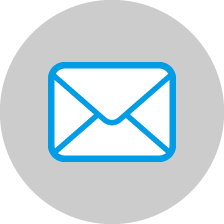 お問合せ
お問合せ



コメントを投稿するにはログインしてください。